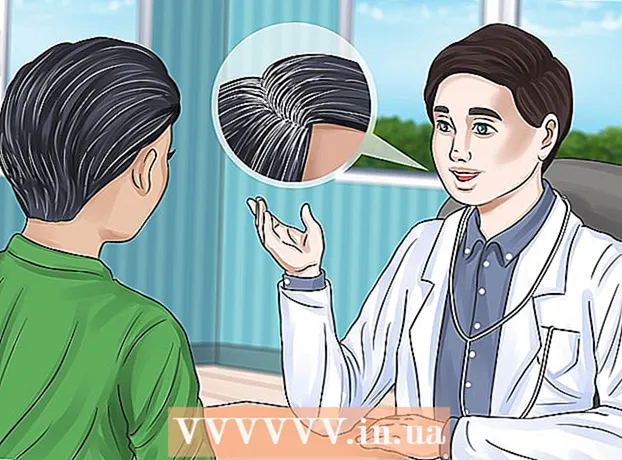Autorius:
Laura McKinney
Kūrybos Data:
4 Balandis 2021
Atnaujinimo Data:
1 Liepos Mėn 2024

Turinys
- „Windows“: norėdami peržiūrėti neseniai atidarytus failus, paspauskite klavišą „Windows“ + E norėdami atidaryti „File Explorer“. Pagrindinės informacijos suvestinės apačioje esančiame skyriuje „Naujausi failai“ rasite anomalijos požymių. Neseniai atidarytas programas taip pat galite peržiūrėti virš meniu Pradėti.
- „Mac“: viršutiniame kairiajame ekrano kampe spustelėkite „Apple“ meniu ir pasirinkite Naujausi elementai (Naujausi duomenys). Galite spustelėti Programos (Programos), norėdami peržiūrėti neseniai naudojamas programas, Dokumentai (Dokumentacija), kad galėtumėte peržiūrėti failus ir Serveriai (Server), kad pamatytumėte „išorinių“ ryšių sąrašą.

Atidarykite „Task Manager“ arba „Activity Monitor“. Šios komunalinės paslaugos gali pasakyti, kas vyksta jūsų kompiuteryje.
- „Windows“ - paspauskite „Ctrl“ + „Shift“ + Esc.
- „Mac“ - atidarykite aplanką Programos programoje „Finder“ dukart spustelėkite aplanką Komunalinės paslaugos ir dukart spustelėkite Aktyvumo monitorius.


Jei negalite pašalinti įsilaužimo, ištrinkite visą sistemą. Jei jūsų kompiuteris vis dar pažeistas arba manote, kad vis dar yra kažkas kenksmingo, vienintelis tikras būdas yra nuvalyti sistemą ir iš naujo įdiegti operacinę sistemą. Tačiau pirmiausia turite sukurti atsarginę svarbių duomenų kopiją, nes viskas bus ištrinta ir nustatyta iš naujo.
- Kurdami atsargines duomenų kopijas užkrėstame kompiuteryje, prieš kurdami atsarginę kopiją, būtinai nuskaitykite kiekvieną failą. Pakartotinis senų failų importavimas visada gali vėl užkrėsti jūsų kompiuterį.
- Žr. Instrukcijas, kaip formatuoti „Windows“ ar „Mac“ kompiuterį ir iš naujo įdiegti operacinę sistemą.
2 dalis iš 2: Užkirsti kelią įsibrovimams ateityje
Įsitikinkite, kad jūsų ugniasienė yra standartinės konfigūracijos. Jei nenaudojate žiniatinklio serverio ar kitos programos, kuriai reikalinga nuotolinė prieiga prie jūsų kompiuterio, jums nereikia atidaryti ryšio prievadų. Dauguma programų, kurioms reikalingi šliuzai, naudoja UPnP - prireikus atidaro prievadą ir užsidaro, kai programa nenaudojama. Atidarę neribotą laiką atidarytus uostus, jūsų tinklas bus pažeidžiamas įsilaužimų.
- Pažiūrėkime, kaip nustatyti uosto persiuntimą maršrutizatoriuje ir įsitikinkite, kad nėra atidarytų prievadų, nebent tai būtina jūsų naudojamam serveriui.

Įsitikinkite, kad naudojami slaptažodžiai yra labai saugūs ir juos sunku atspėti. Kiekviena slaptažodžiu apsaugota paslauga ar programa, kurią naudojate, turi turėti unikalų slaptažodį, kurį sunku atspėti. Tai yra būdas užtikrinti, kad įsilaužėliai negali naudoti pažeistos paslaugos slaptažodžio norėdami patekti į kitas paskyras. Norėdami lengviau naudotis, skaitykite slaptažodžių tvarkyklės vartotojo vadovą.
Venkite naudoti viešąsias „Wi-Fi“ vietas. Viešosios „Wi-Fi“ vietos yra rizikingos, nes jūs negalite kontroliuoti tinklo. Jūs nežinote, ar tas pats „Wi-Fi“ vartotojas valdo srautą iš jūsų kompiuterio. Per viešą „Wi-Fi“ sistemą kiti gali pasiekti atvirą interneto naršyklę ar kitą informaciją. Galite sumažinti riziką naudodami VPN kiekvieną kartą, kai prisijungiate prie „Wi-Fi“, kad užšifruotumėte savo perdavimą.
- Sužinokite, kaip nustatyti VPN konfigūraciją, kad sužinotumėte, kaip nustatyti ryšį su VPN paslauga.
Visada būkite atsargūs dėl internete įkeltų programų. Daugelyje „nemokamų“ programų yra kitos nereikalingos programinės įrangos. Atkreipkite dėmesį į diegimo procesą ir įsitikinkite, kad atmetate kitus „kvietimus“. Venkite atsisiųsti nelegalios programinės įrangos, nes tai yra įprastas būdas užkrėsti jūsų operacinę sistemą. skelbimas
Patarimas
- Atminkite, kad jūsų kompiuteris gali pradėti automatiškai įdiegti naujinimą. Daugelis naujesnių kompiuterių yra nustatyti automatiškai atnaujinti sistemą, dažniausiai naktį, kai nenaudojate kompiuterio. Jei kompiuteris paleidžiamas automatiškai, kai jo nenaudojate, tai yra todėl, kad miego režimu veikiantis kompiuteris yra „pažadintas“, kad įdiegtų naujinimus.
- Nors prie jūsų kompiuterio galima prisijungti nuotoliniu būdu, galimybės paprastai yra labai mažos. Norėdami užkirsti kelią įsibrovimams, galite imtis veiksmų.